Ekspresi LOD di Tableau: Bagaimana Cara Kerjanya? [Panduan Untuk Pemula]
Diterbitkan: 2020-03-26Tableau adalah salah satu alat visualisasi data yang paling populer dan banyak digunakan di dunia. Tujuan utama alat ini adalah untuk memungkinkan Anda melihat dan memahami konotasi data. Fitur Tableau dirancang untuk mengubah wawasan data menjadi wawasan bisnis yang bermakna dan dapat ditindaklanjuti. Pelajari lebih lanjut tentang visualisasi data tablo.
Karena Tableau berfokus pada penghitungan data, semakin baik Anda dapat mengekspresikan ide dalam bahasa penghitungan, semakin baik makna yang dapat Anda hasilkan dari data yang ada. Inilah tepatnya mengapa ekspresi Tableau Level of Detail (LOD) diperkenalkan. Untuk mempelajari lebih lanjut tentang Tableau dan alat terkait data lainnya, lihat sertifikasi online ilmu data kami dari universitas terkemuka.
Ekspresi Tableau Level of Detail (LOD) diperkenalkan di Tableau 9.0. Ekspresi LOD ini memungkinkan Anda untuk mengekspresikan konsep yang kuat dengan menggunakan pernyataan sederhana.
Daftar isi
Apa itu Ekspresi Tableau LOD?
Ekspresi Tableau LOD adalah alat canggih yang dapat Anda gunakan untuk menemukan jawaban atas pertanyaan yang melibatkan berbagai tingkat perincian dalam satu visualisasi. Menggunakan ekspresi LOD, Anda dapat menghitung agregasi yang tidak pada tingkat detail visualisasi. Anda dapat menggabungkan nilai agregasi dalam visualisasi data dengan cara yang sewenang-wenang. Selain itu, ekspresi LOD memberi Anda lebih banyak kontrol untuk menentukan tingkat perincian dalam perhitungan Anda.
Sekarang, tanpa basa-basi lagi, mari masuk ke diskusi terperinci tentang ekspresi Tableau LOD.
Ekspresi Tableau LOD
Lima ekspresi Tableau LOD teratas adalah:
1. TETAP LOD
Ekspresi ini dapat menghitung nilai menggunakan dimensi yang ditentukan tanpa mengacu pada dimensi lain yang ada dalam tampilan. Ekspresi LOD ini tidak mempertimbangkan filter apa pun dalam tampilan selain filter konteks, filter sumber data, dan filter ekstrak.
{ TETAP [Wilayah] : SUM([Penjualan]) }
2. TERMASUK LOD
Ekspresi ini menghitung nilai menggunakan dimensi yang ditentukan bersama dengan dimensi yang ada dalam tampilan. Ekspresi LOD ini paling cocok untuk situasi di mana Anda ingin menyertakan dimensi yang tidak ada dalam tampilan.
{ TERMASUK [Nama Pelanggan] : SUM([Penjualan]) }
3. KECUALI LOD
Ekspresi ini dirancang untuk menghapus dimensi dari ekspresi. Pada dasarnya, mereka mengurangi dimensi dari tingkat detail tampilan.
{KECUALI [Wilayah]: SUM([Penjualan])}
Baca: Gaji Pengembang Tableau di India
4. Tingkat Baris
Biasanya, di Tableau, ekspresi yang mereferensikan kolom sumber data yang tidak teragregasi dihitung untuk setiap baris dalam tabel yang mendasarinya. Jadi, dimensi ekspresi di sini adalah tingkat baris . Di bawah ini adalah contoh ekspresi tingkat baris:
[Penjualan] / [Keuntungan]
Ekspresi ini akan mengevaluasi setiap baris database, di mana nilai Penjualan di setiap baris akan dibagi dengan nilai Laba di baris tersebut untuk menghasilkan kolom baru yang berisi rasio keuntungan.
Anda dapat menyimpan perhitungan definisi ini dengan nama [ProfitRatio]. Saat Anda menyeret nama dari panel data ke rak, Tableau akan secara otomatis menggabungkan bidang terhitung untuk tampilan:
SUM[Rasio Laba]
5. Lihat Tingkat
Dalam LOD ini, ekspresi yang mereferensikan kolom sumber data teragregasi dihitung pada dimensi yang ditentukan oleh dimensi dalam tampilan. Dengan demikian, dimensi ekspresi adalah tingkat tampilan. Berikut contoh ekspresi tingkat tampilan adalah:
SUM(Penjualan) / SUM(Laba)
Anda dapat menyeret perhitungan ini dari panel data ke rak atau Anda juga dapat mengetiknya langsung di rak sebagai perhitungan ad-hoc, dan Tableau akan menyertakannya dalam fungsi AGG seperti:
AGG(SUM(Penjualan) / SUM(Laba))
Ini disebut sebagai Perhitungan Agregat (ACG).
Baca juga: Arsitektur Tableau
6. Lingkup Tabel
Terlepas dari baris dan tingkat tampilan ekspresi detail, Anda juga dapat menentukan ekspresi Tableau LOD di tingkat tabel tanpa menggunakan kata kunci pelingkupan apa pun. Berikut adalah contoh sederhana dari Table-Scoped LOD. Jika Anda menulis ekspresi berikut {MIN([Order Date])} , itu akan mengembalikan tanggal pemesanan minimum (paling awal) untuk seluruh tabel.
Tabel Lingkup LOD setara dengan LOD TETAP yang tidak memiliki deklarasi dimensi. Jadi, ekspresinya akan menjadi sebagai berikut:
{DIPERBAIKI : MIN([Tanggal Pemesanan])}
Bagaimana cara membuat ekspresi LOD?
Inilah cara Anda dapat membuat ekspresi Tableau LOD dalam tiga langkah sederhana!.
Langkah 1: Konfigurasikan visualisasi
- Pertama, Anda harus membuka Tableau Desktop dan menyambungkan ke sumber data yang disimpan Sample-Superstore.
- Sekarang, Anda harus menavigasi ke lembar kerja baru.
- Buka bagian panel Data di bawah Dimensi dan seret Wilayah ke rak Kolom .
- Terakhir, buka panel Data di bawah Ukuran dan seret Penjualan ke Rak Baris .
Setelah menyelesaikan empat langkah ini, Anda akan melihat diagram batang yang menunjukkan jumlah penjualan untuk setiap wilayah, seperti berikut:

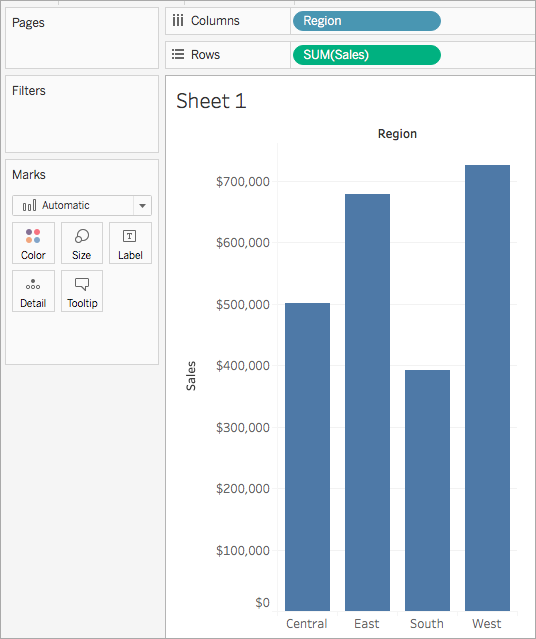
Sumber
Langkah 2: Buat ekspresi LOD
Sekarang setelah Anda melihat jumlah penjualan per wilayah, Anda dapat membuat ekspresi LOD untuk melihat rata-rata penjualan per pelanggan untuk setiap wilayah. Untuk melakukannya, Anda dapat menggunakan ekspresi LOD dengan cara berikut:
- Pertama, pilih Analisis, lalu buka Buat Bidang Terhitung .
- Di editor Perhitungan yang muncul sebelum Anda, masukkan yang berikut ini:
– Beri nama perhitungan “ Penjualan Per Pelanggan ”.
– Masukkan ekspresi LOD berikut: { TERMASUK [Nama Pelanggan] : SUM([Penjualan]) }
- Setelah selesai, klik OK. Sekarang, ekspresi LOD yang baru dibuat akan ditambahkan ke panel Data di bawah Measures.
Langkah 3: Gunakan ekspresi LOD yang baru dibuat dalam visualisasi
- Buka panel Data di bawah Ukuran dan seret Penjualan Per Pelanggan ke rak Baris dan letakkan di sebelah kiri SUM(Penjualan).
- Sekarang buka rak Baris dan klik kanan Penjualan Per Pelanggan dan pilih Ukur (Jumlah) > Rata- rata .
- Hasil akhirnya akan menjadi jumlah dari semua penjualan dan penjualan rata-rata per pelanggan untuk setiap wilayah.
Anda sekarang dapat melihat jumlah semua penjualan dan penjualan rata-rata per pelanggan untuk setiap wilayah. Misalnya, pada diagram batang, terlihat bahwa di wilayah Tengah, total penjualan mencapai sekitar US$ 500.000, dengan rata-rata penjualan untuk setiap pelanggan sekitar US$ 800.
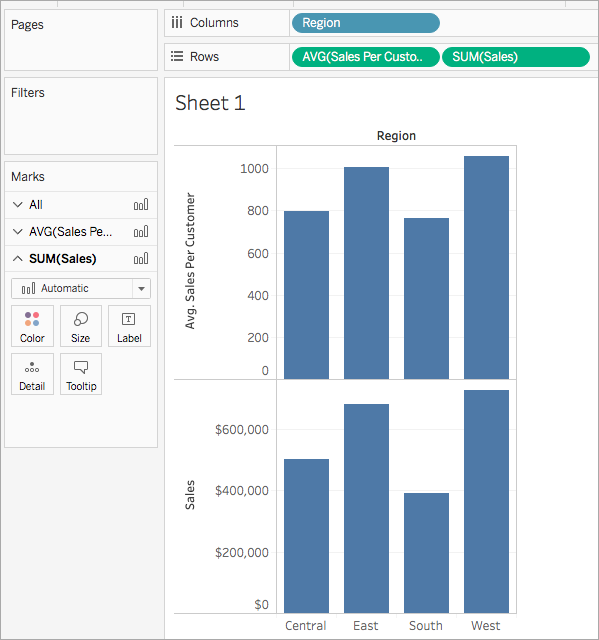
Sumber
Tableau LOD: Keterbatasan
Semua ekspresi Tableau LOD memiliki batasan dan batasan berikut:
- Ekspresi LOD yang mereferensikan ukuran titik-mengambang dapat menggambarkan perilaku yang tidak dapat diprediksi saat digunakan dalam tampilan yang menuntut perbandingan nilai dalam ekspresi.
- Untuk ekspresi LOD, saat Anda mereferensikan parameter dalam deklarasi dimensi, Anda harus selalu menggunakan nama parameter dan bukan nilai parameter.
- Saat Anda melakukan pencampuran data, Anda harus memastikan bahwa bidang penautan dari sumber data utama ada dalam tampilan sebelum Anda bisa menggunakan tingkat ekspresi detail dari sumber data sekunder.
Kesimpulan
Jika menurut Anda ini menarik, jangan ragu untuk bereksperimen dengan ekspresi Tableau LOD untuk mengetahui keunikan dan kelebihannya!
Bergabunglah dengan Program PG Eksekutif dalam kursus Ilmu Data di upGrad hari ini dan jadilah bagian dari pengembang yang berkembang. Hubungi kami untuk informasi lebih lanjut dan salah satu eksekutif kami akan memandu Anda melalui proses tersebut.
Bagaimana kita bisa menggunakan Tableau untuk tujuan perhitungan?
Langkah-langkah untuk membuat bidang terhitung di Tableau adalah sebagai berikut: -
1. Buka Tableau dan buka Analisis > Buat Bidang Terhitung di lembar kerja Tableau.
2. Editor Perhitungan akan terbuka. Di sana, beri nama untuk bidang yang dihitung.
3. Kemudian, di Editor Perhitungan, rumus apa pun pilihan Anda. Fungsi, bidang, dan operator semuanya digunakan dalam rumus.
4. Setelah Anda menyelesaikan langkah-langkah sebelumnya, klik OK.
Panel Data sekarang memiliki bidang terhitung baru. Jika bidang baru menghitung data kuantitatif, itu akan ditambahkan ke Ukuran. Itu ditambahkan ke Dimensi jika menghitung data kualitatif. Bidang yang dihitung dalam tampilan sekarang siap digunakan.
Apakah pengetahuan tentang pengkodean penting saat menggunakan Tableau?
Sama sekali tidak! Tableau terutama berkaitan dengan visualisasi data. Karena sebagian besar pekerjaan untuk merencanakan grafik diotomatisasi oleh pengalaman drag-and-drop tingkat tinggi, pemula dengan pelatihan statistik minimal dapat dengan cepat mengambil kemampuan ini. Teknik drag-and-drop ini menghilangkan kebutuhan Tableau untuk menyebabkan pengguna lebih stres dengan mengharuskan mereka memasukkan kode secara manual hanya untuk menghasilkan grafik. Tableau memiliki batasan tentang bagaimana data dapat ditangani setelah dibaca ke dalam perangkat lunak, meskipun faktanya ia menyediakan gabungan SQL khusus. Akibatnya, data apa pun yang masuk ke Tableau harus dibersihkan menggunakan berbagai metode ETL sebelum dapat digunakan.
Bagaimana INCLUDE dan FIXED LOD di Tableau berbeda satu sama lain?
Ekspresi INCLUDE LOD digunakan untuk melakukan komputasi yang lebih granular, sedangkan ekspresi LOD yang dikecualikan digunakan untuk melakukan komputasi yang kurang granular. Tanpa mengacu pada dimensi dalam tampilan, level ekspresi detail TETAP menghitung nilai menggunakan dimensi yang disediakan. Ketika tingkat granularity tetap independen dari perhitungan, ekspresi FIXED LOD digunakan. Ketika Anda perlu menghitung pada tingkat detail yang baik dalam database, TERMASUK tingkat ekspresi detail dapat membantu.
